Jak znaleźć ostatnie ustawione hasło za pomocą programu PowerShell
Opublikowany: 2023-01-20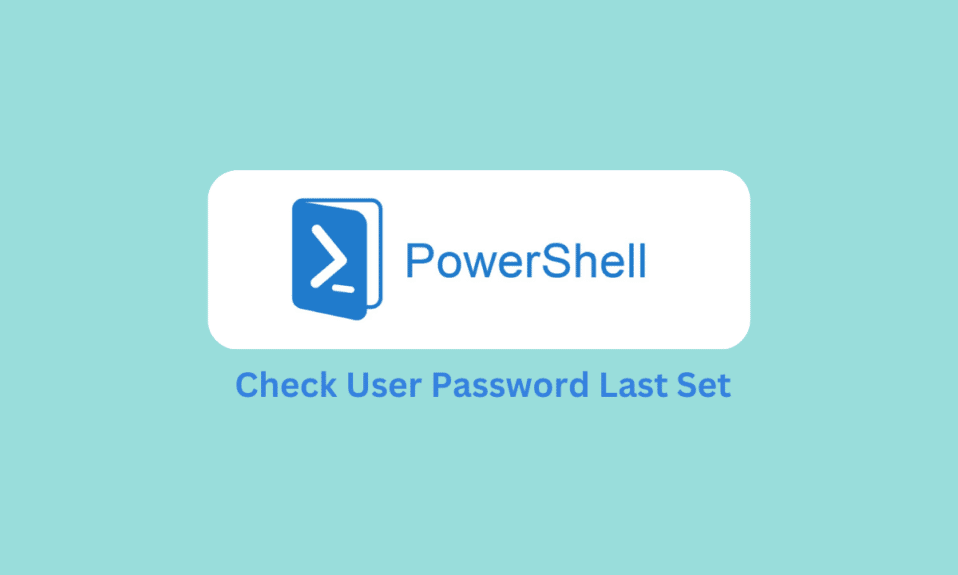
Windows PowerShell to przydatne narzędzie systemu Windows, którego można używać do różnych celów, takich jak skanowanie komputera lub lokalizowanie danych systemowych. PowerShell może być również używany do pobierania informacji o profilu użytkownika, takich jak Hasło ostatnio ustawione PowerShell, możesz uzyskać te informacje za pomocą kilku prostych poleceń w narzędziu. W poniższym przewodniku omówimy metody uzyskiwania hasła użytkownika reklamy ostatnio ustawionego w systemie z programem Windows PowerShell i bez niego. Dlatego jeśli chcesz uzyskać hasło do Active Directory ostatniego zestawu danych na swoim komputerze, jest to doskonały przewodnik.
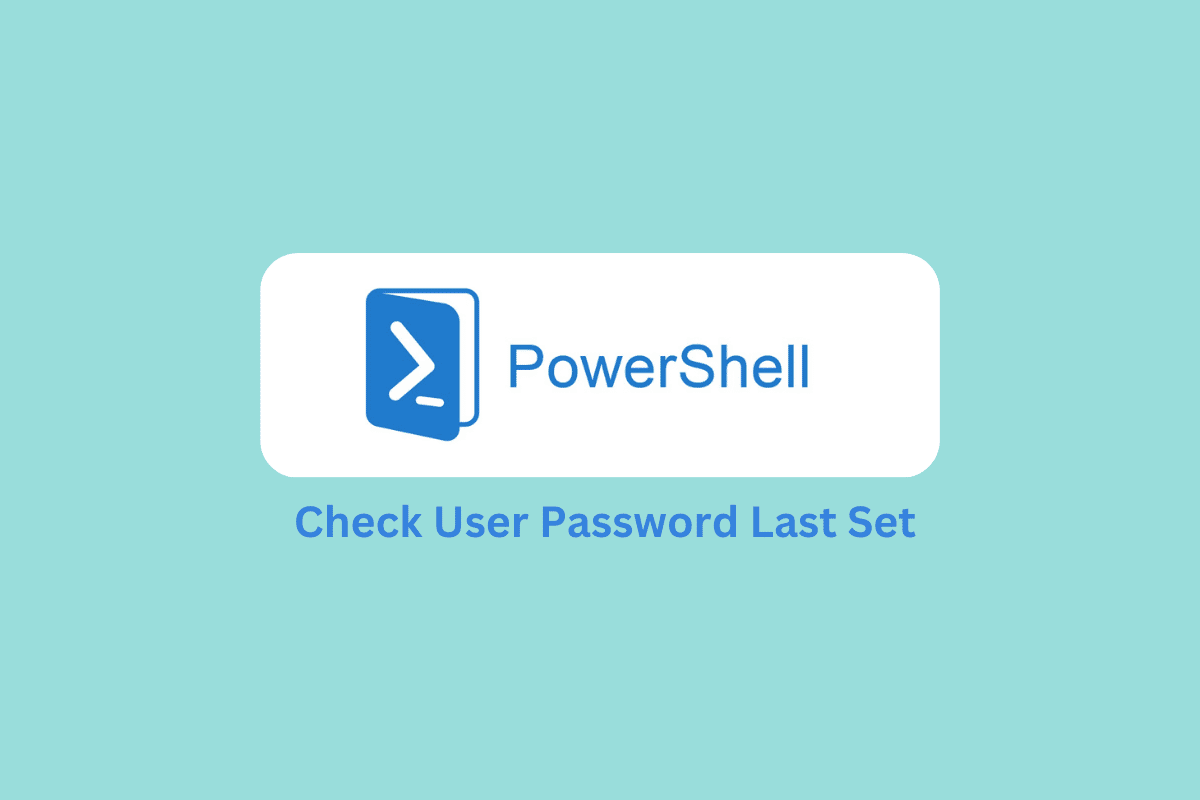
Zawartość
- Jak znaleźć ostatnie ustawione hasło za pomocą programu PowerShell
- Jak znaleźć ostatnią zmianę hasła za pomocą narzędzia Netwrix Auditor
- Jak znaleźć datę i godzinę ostatniego ustawionego hasła użytkownika usługi Active Directory
- Jak przekonwertować pwdlastset na datę za pomocą PowerShell
- Jak znaleźć ostatnią listę zmian hasła AdUser
Jak znaleźć ostatnie ustawione hasło za pomocą programu PowerShell
Windows PowerShell to jedno z najlepszych narzędzi do znajdowania ostatniej zmiany hasła do konta użytkownika. Możesz wykonać te proste kroki, aby wykonać tę metodę, aby uzyskać ostatnią zmianę hasła PowerShell.
1. Naciśnij klawisz Windows, wpisz Windows PowerShell , a następnie kliknij Otwórz .

2. Użyj parametru Tożsamość , aby określić konkretny profil użytkownika, dla którego chcesz sprawdzić ostatnio ustawione hasło. Możesz użyć następującego skryptu programu PowerShell, aby zidentyfikować profil użytkownika.
-identity * -properties ostatnio ustawione hasło, hasło nigdy nie wygasa | nazwa sortowania | ft Nazwa, ostatnio ustawione hasło, Hasło nigdy nie wygasa
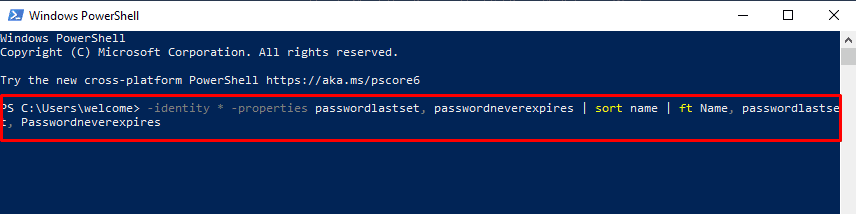
3. Sprawdź parametry w oknie PowerShell.
4. Jeśli chcesz wyeksportować dane w pliku CVS , możesz dodać następujące elementy do skryptu PowerShell.
Plik wyjściowy C:\lastpasswordset.csv
Kontynuuj czytanie, aby dowiedzieć się, jak przekonwertować format daty dla ostatnio ustawionego hasła PowerShell.
Przeczytaj także: Jak znaleźć hasło administratora w systemie Windows 10
Jak znaleźć ostatnią zmianę hasła za pomocą narzędzia Netwrix Auditor
Netwrix Auditor to narzędzie, które pomaga zarządzać zmianami w środowisku IT. Audytor Netwrix umożliwia audyt wszystkich zmian zasad grupy. Narzędzie pomaga również śledzić zmiany wprowadzone w środowisku IT, takie jak kto, co i kiedy zmienił, na przykład ostatnio ustawione hasło Active Directory. Netwrix Auditor to jedno z najlepszych narzędzi innych firm, za pomocą którego można znaleźć ostatnią zmianę hasła do profilu użytkownika. Możesz pobrać narzędzie Netwrix Auditor dla swojego urządzenia z oficjalnej strony internetowej. Możesz wykonać te proste kroki, aby użyć narzędzia Netwrix Auditor do znalezienia i uzyskania hasła użytkownika reklamy ostatnio ustawionego dla profilu użytkownika.
1. Otwórz Netwrix Auditor w swoim systemie.
2. Teraz przejdź do Szukaj i wybierz następujące filtry.
- Źródło danych Równa się Active Directory
- Szczegóły Zawierają hasło
- Co zawiera nazwę użytkownika
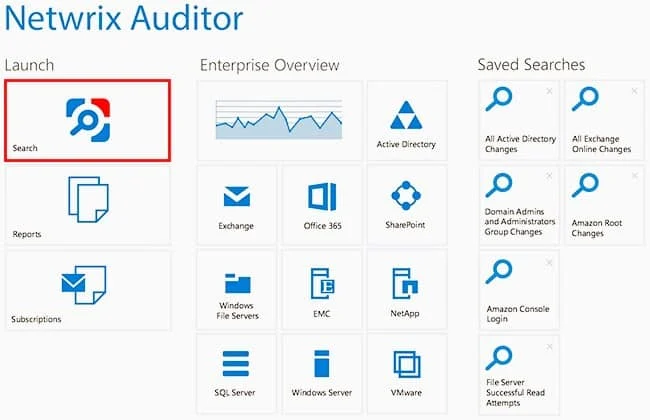
3. Teraz kliknij Szukaj .
4. Dane wyjściowe są sortowane za pomocą parametru When; dlatego pokaże datę i godzinę zmiany hasła.
5. Jeśli chcesz zapisać ten raport na swoim urządzeniu, po prostu kliknij Eksportuj dane , a następnie wybierz format pliku, zapisz lokalizację, a na koniec kliknij Eksportuj .
Przeczytaj także: Napraw brak synchronizacji 1 hasła między urządzeniami
Jak znaleźć datę i godzinę ostatniego ustawionego hasła użytkownika usługi Active Directory
Teraz, gdy znamy ostatnią zmianę hasła PowerShell, omówmy, jak uzyskać datę i godzinę tego samego. Jeśli chcesz uzyskać datę ostatniego ustawienia hasła i sygnaturę czasową dla ostatnio ustawionego hasła PowerShell, możesz użyć narzędzia PowerShell, aby uzyskać wszystkie wymagane informacje. Możesz wykonać te proste kroki.
1. Naciśnij klawisz Windows, wpisz Windows PowerShell , a następnie kliknij Otwórz .

2. Uruchom następujące polecenie w oknie programu Windows PowerShell .
Get-ADUser -Identity Toms -properties PwdLastSet, PasswordLastSet | Sortuj Nazwa | ft Nazwa, PwdOstatniZbiór,OstatniZbiórHasła


3. Polecenie cmdlet Get-AdUser pobiera ostatnio ustawione hasło usługi Active Directory dla obiektu użytkownika określonego przez samaccountname.
4. Teraz wybierz właściwości PwdLastSet i PasswordLastSet użytkowników, a następnie przekaż dane wyjściowe do drugiego polecenia.
5. W drugim poleceniu wybierz Nazwa i wydrukuj je Nazwa, PwdLastSet , PasswordLastSet.
Tutaj będziesz mógł zlokalizować format daty ostatniego ustawionego użytkownika reklamy, który nie jest w standardowym formacie daty, ale jest dużą liczbą całkowitą. Wynika to z faktu, że dane wyjściowe PasswordLastSet zawierają obliczoną wartość danych wyjściowych PwdLastSet w formacie daty i godziny.
6. Możesz użyć następującego skryptu, aby get-aduser pwdlastset przekonwertować na format daty
@{Name='PwdLastSet';Expression={[DateTime]::FromFileTime($_.PwdLastSet)}}7. Na koniec możesz użyć następującego polecenia PowerShell, aby przekonwertować wynik wyjściowy pwdlastset z formatu liczb na format daty i godziny.
Get-ADUser -Identity Toms -properties PwdLastSet,PasswordLastSet | Sortuj Nazwa | ft Nazwa,@{Name='PwdLastSet';Expression={[DateTime]::FromFileTime($_.PwdLastSet)}},PasswordLastSetZa pomocą wyżej wymienionych kroków możesz uzyskać ostatnio ustawione hasło profilu użytkownika PowerShell za pomocą właściwości PasswordLastSet . Omówiliśmy już ostatnią zmianę hasła w PowerShell. W następnej sekcji omówimy metodę konwersji formatu pwdlastsest na datę przy użyciu programu Windows PowerShell.
Jak przekonwertować pwdlastset na datę za pomocą PowerShell
Windows PowerShell to przydatne narzędzie dostarczane przez system Windows do wykonywania różnych zadań systemowych. Możesz także użyć programu PowerShell, aby uzyskać ważne informacje o systemie, takie jak pwdlastset. W poprzednich sekcjach omówiliśmy już kroki, aby uzyskać informacje o ostatnim haśle użytkownika za pomocą PowerShell. Wiemy jednak również, że otrzymane dane wyjściowe są w formacie liczbowym, ponieważ atrybut pwdlastset przechowuje znacznik czasu w formacie typu danych System.Int64. Możesz wykonać te proste kroki, aby przekonwertować dane ostatnio ustawionego hasła usługi Active Directory na format daty i godziny za pomocą programu Windows PowerShell.
- Użyj klasy DateTime i wywołaj jej metodę FromFileTime przy użyciu operatora rozpoznawania zakresu.
- Weź atrybut pwdlastset użytkownika usługi Active Directory jako parametr wejściowy przy użyciu metody FromFileTime , jak wspomniano w poprzednich sekcjach.
- Wyrażenie ocenia [DateTime]:: FromFileTime($_.PwdLastSet) na łatwiejszy do zrozumienia format i konwertuje pwdlastset na datę w programie PowerShell.
Jak znaleźć ostatnią listę zmian hasła AdUser
Jeśli chcesz uzyskać listę ostatnio ustawionych haseł użytkowników reklam w określonej jednostce organizacyjnej, możesz wykonać następujące czynności.
1. Uruchom aplikację Windows PowerShell .

2. Tutaj wykonaj następujące polecenie .
Get-ADUser -SearchBase "OU=SALES,DC=SHELLPRO,DC=LOCAL" -Filtr * -Właściwości Nazwa,PwdLastSet,PasswordLastSet | Sortuj Nazwa | ft Nazwa,@{Name='PwdLastSet';Expression={[DateTime]::FromFileTime($_.PwdLastSet)}},PasswordLastSet 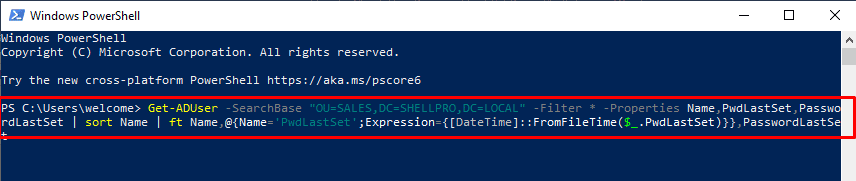
3. Dane wyjściowe są sortowane według nazwy, PwdLastSet i PasswordLastSet .
Przeczytaj także: Jak znaleźć zapisane hasła w systemie Windows 10
Często zadawane pytania (FAQ)
Q1. Do czego służy PowerShell?
Odp. PowerShell to narzędzie dostarczane przez system Windows do wykonywania różnych zadań systemowych. Windows PowerShell może naprawić błędy systemowe i uzyskać różne informacje o systemie.
Q2. Czy mogę użyć programu PowerShell, aby uzyskać ostatnią zmianę hasła dla profilu użytkownika?
Odp. Tak, możesz uruchomić określone polecenia, aby uzyskać informacje o ostatniej zmianie hasła za pomocą programu Windows PowerShell.
Q3. Czy dostanę datę i godzinę ostatniej zmiany hasła do profilu użytkownika?
Odp. Tak, gdy otrzymujesz dane wyjściowe z polecenia programu PowerShell, otrzymujesz informacje o dacie i godzinie wraz z danymi ostatniej zmiany hasła. Jednak te dane nie są w zwykłym formacie i będziesz musiał je przekonwertować na bardziej standardowy format.
Q4. Czy mogę zmienić ostatnie hasło bez PowerShell?
Odp. Tak, możesz korzystać z różnych kanałów innych firm, aby uzyskać informacje o systemie, takie jak data i godzina ostatniego ustawienia hasła.
Pytanie 5. Jak zmienić format daty i godziny dla pwdlastset?
Odp. Możesz uruchamiać różne polecenia w programie PowerShell, aby konwertować informacje o dacie i godzinie z danych wyjściowych.
Zalecana:
- Czy widzisz, kto prześladuje Twój profil na Twitterze?
- Gdzie znaleźć hasła na komputerze Mac?
- Jak sprawdzić wersję programu PowerShell w systemie Windows 10
- Jak usunąć foldery i podfoldery w PowerShell
Mamy nadzieję, że ten przewodnik był pomocny i udało Ci się uzyskać ostatnie ustawione hasło w PowerShell. Daj nam znać, która metoda zadziałała dla Ciebie. Jeśli masz dla nas jakieś sugestie lub pytania, daj nam znać w sekcji komentarzy.
